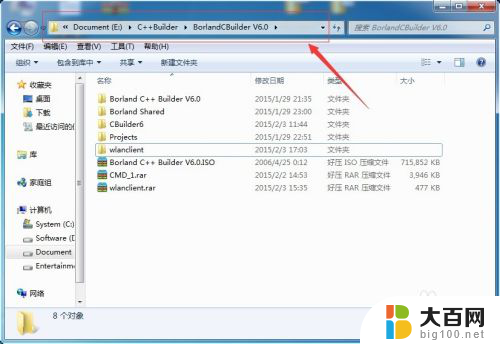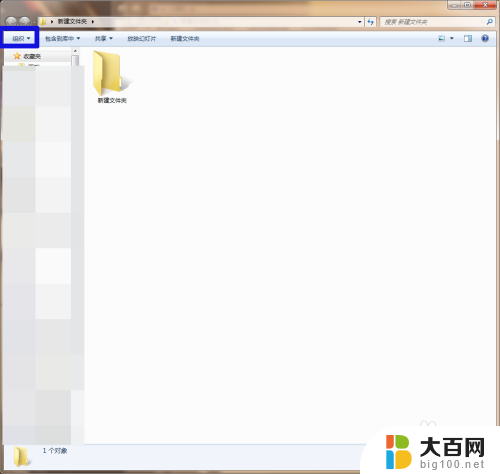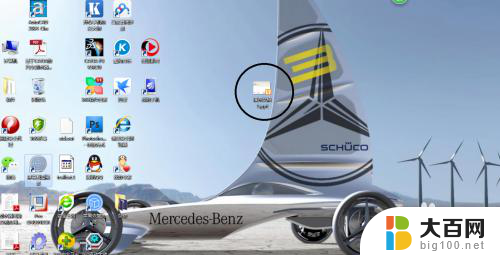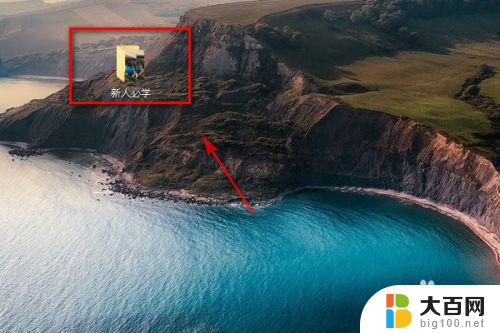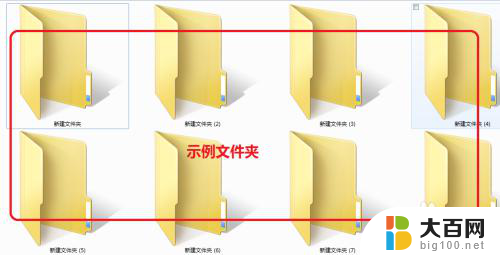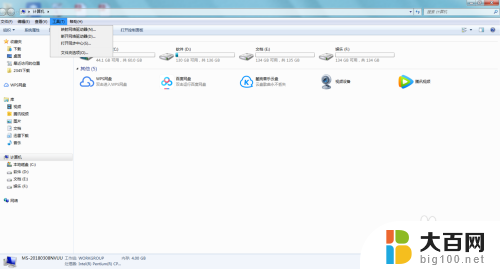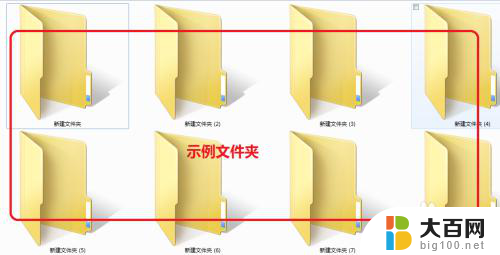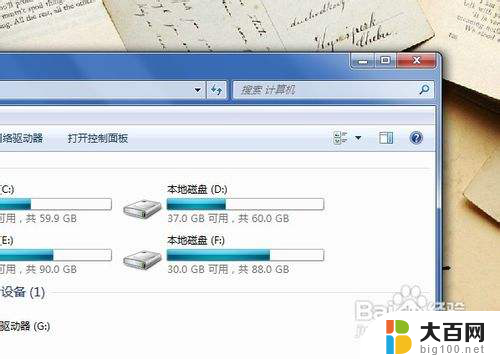如何去掉文件夹的隐藏属性 如何取消文件夹的隐藏属性
更新时间:2024-07-15 15:07:16作者:jiang
在日常使用电脑的过程中,我们经常会遇到文件夹被隐藏的情况,这给我们的操作带来了一定的困扰,那么如何去掉文件夹的隐藏属性呢?取消文件夹的隐藏属性又该如何操作呢?下面我们就来详细了解一下。
操作方法:
1.首先我们需要打开放有隐藏文件夹的磁盘或者文件夹,本次小编打开的是文件夹,如图所示:
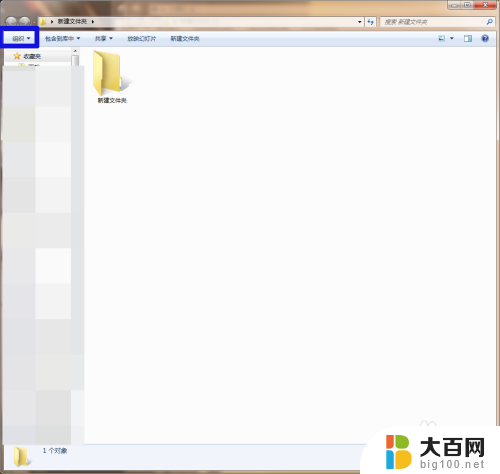
2.然后需要我们点击文件夹上方功能区的“组织”,然后点击“文件夹和搜索选项”。如图所示:
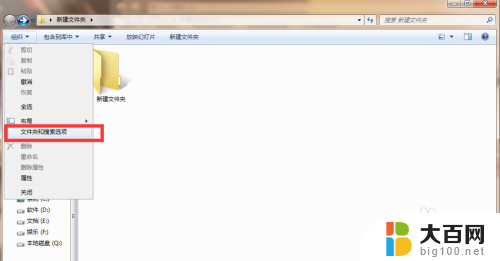
3.打开文件夹和搜索选项之后,我们需要点击“查看”。然后设置“显示隐藏的文件、文件夹和驱动器”,然后点击确定,如图所示:

4.然后我们需要点击文件夹内显示的隐藏文件夹,我们右键单击后点击文件夹的“属性”。如图所示:
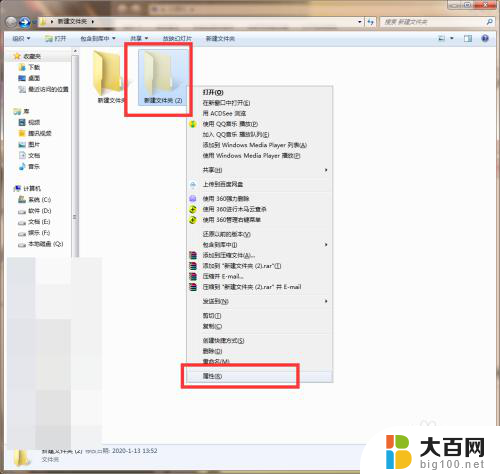
5.然后我们需要点击取消勾选“隐藏”,然后点击确认即可,如图所示:
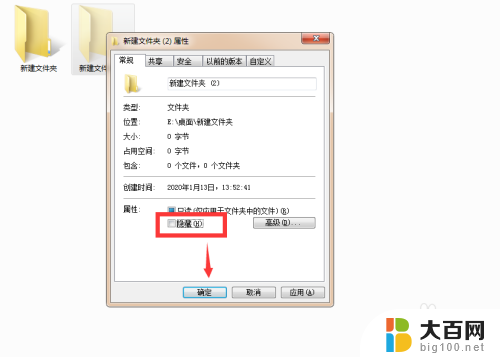
以上就是如何取消文件夹的隐藏属性的全部内容,如果你遇到这个问题,可以根据我提供的方法来解决,希望对大家有所帮助。